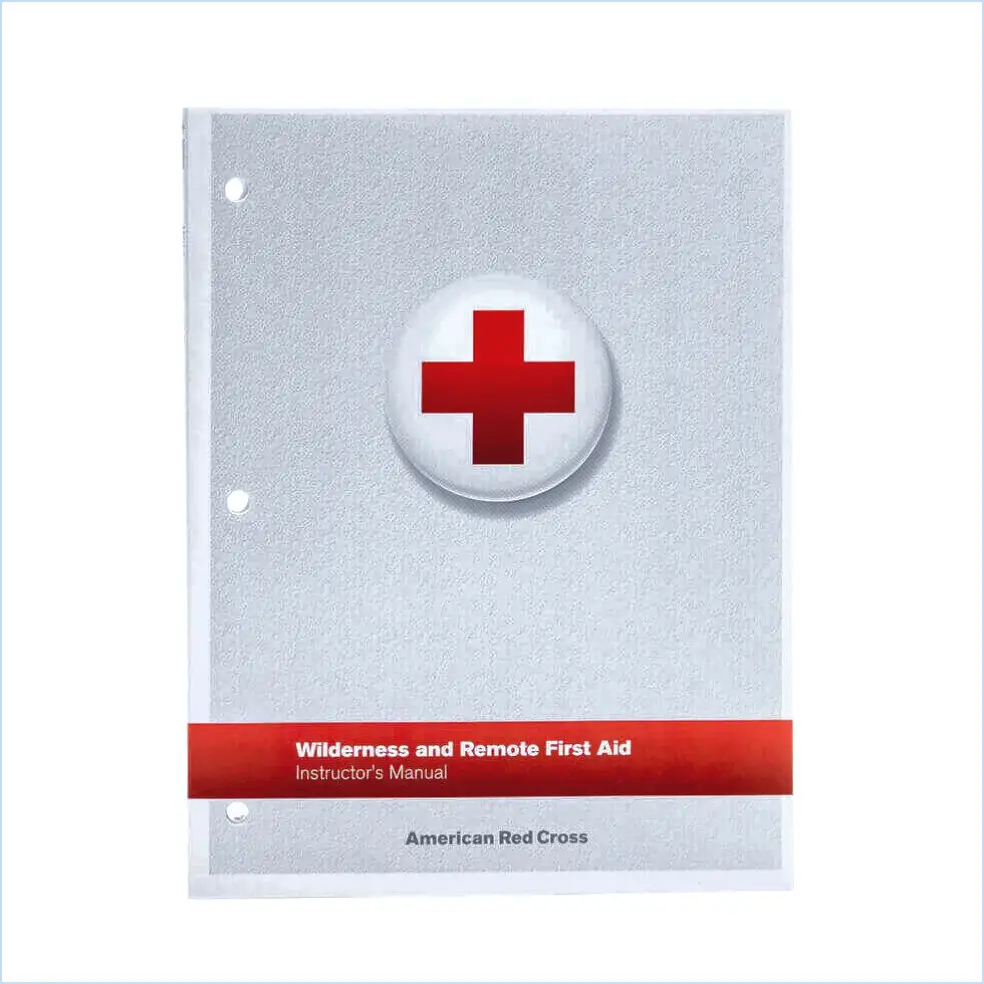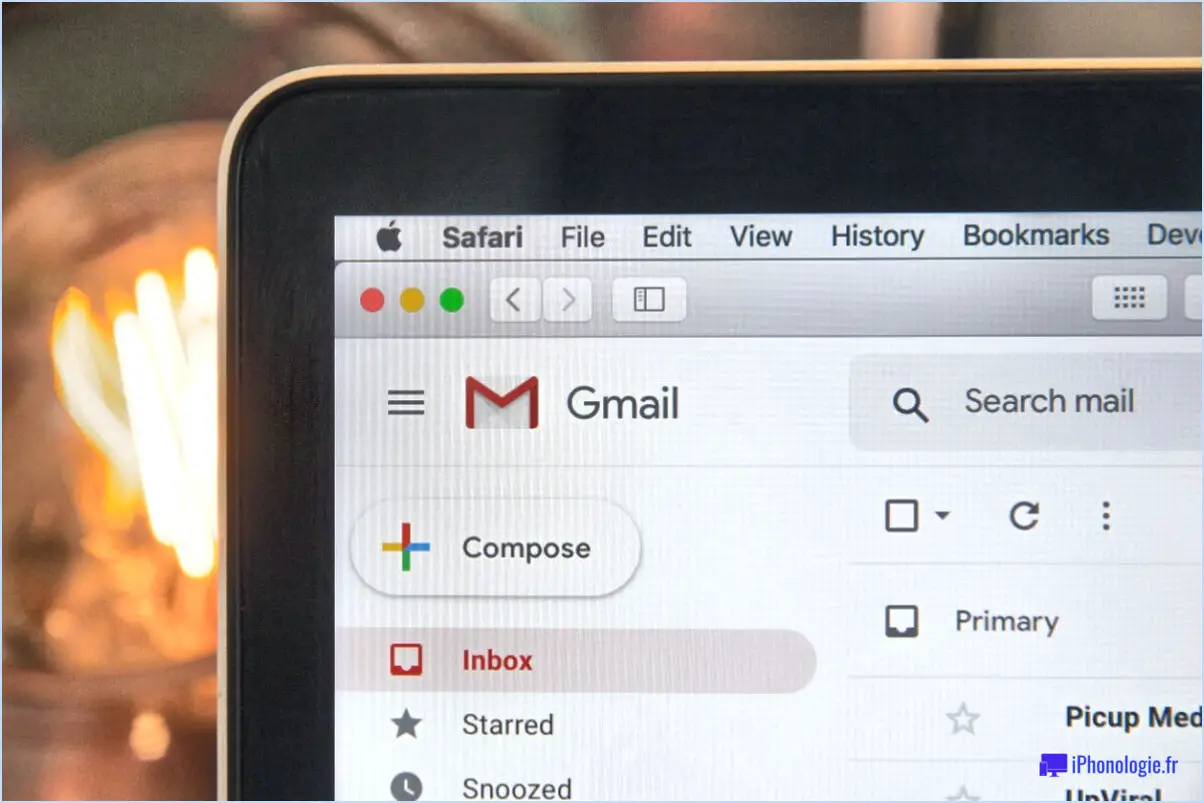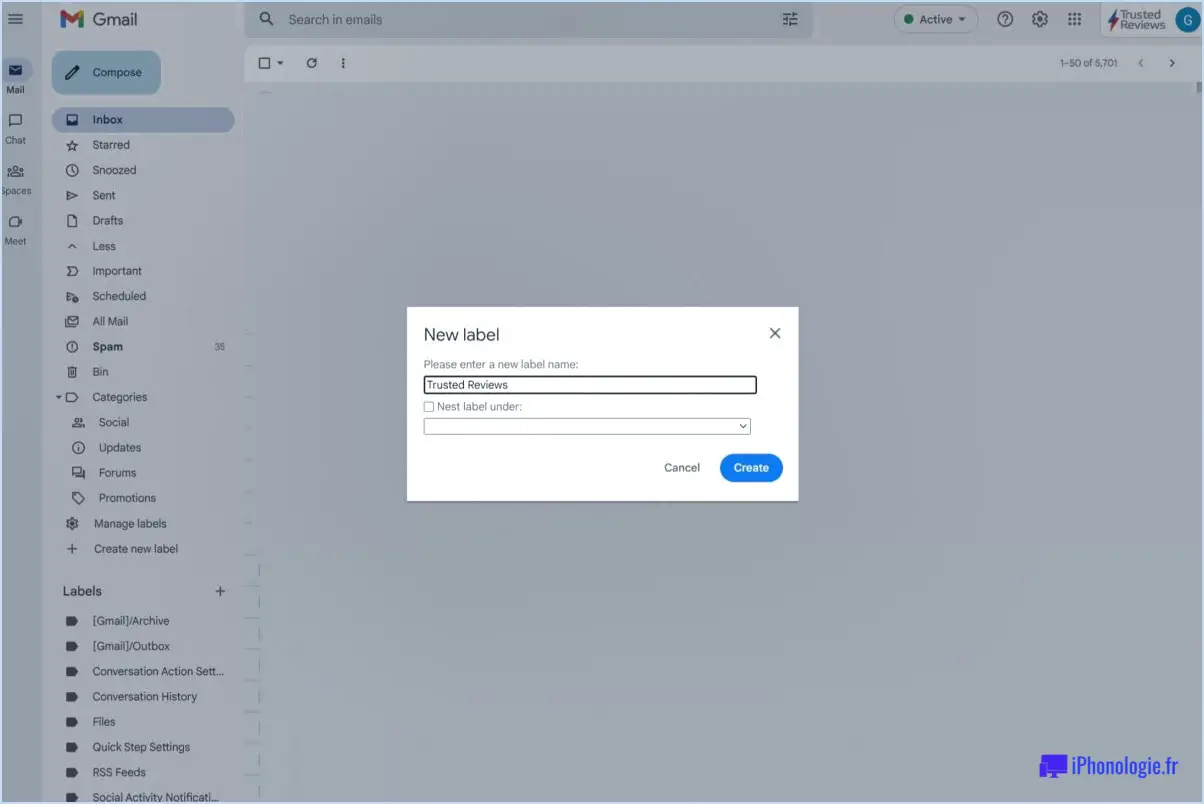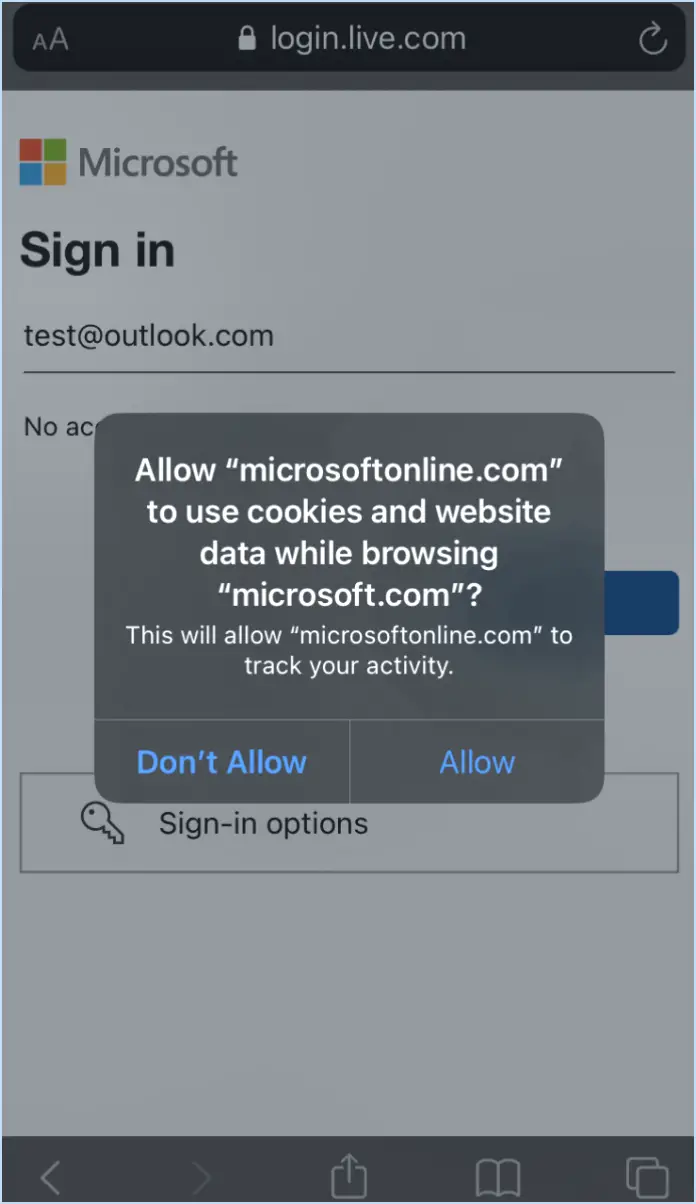Comment télécharger des photos sur google drive depuis android?
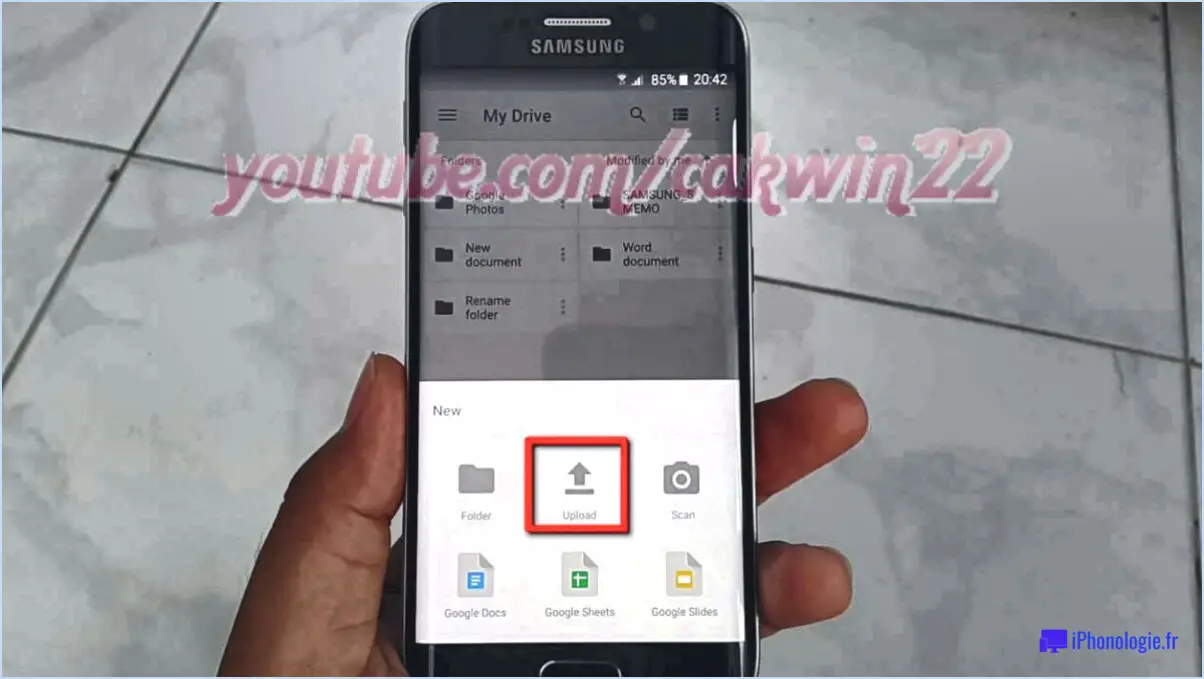
Pour télécharger des photos sur Google Drive à partir de votre appareil Android, vous pouvez suivre quelques étapes simples. Voici un guide détaillé :
- Ouvrez l'application Google Drive sur votre appareil Android. Si l'application n'est pas installée sur votre appareil, vous pouvez la télécharger sur le Google Play Store.
- Une fois l'application ouverte, localisez l'icône du signe plus dans le coin inférieur droit de l'écran. Tapez dessus pour lancer le processus de téléchargement.
- Un menu s'affiche avec différentes options. Sélectionnez "Photos et vidéos" dans la liste. Cela vous permettra de choisir les fichiers que vous souhaitez télécharger à partir de la galerie de photos de votre appareil.
- Une sélection de vos photos et vidéos s'affiche alors. Faites défiler la liste et appuyez sur les fichiers que vous souhaitez télécharger. Les fichiers sélectionnés seront marqués d'une coche ou mis en évidence d'une manière ou d'une autre.
- Une fois votre sélection effectuée, appuyez sur le bouton "Terminé" ou "Télécharger" (la formulation peut varier en fonction de votre appareil et de la version de l'application). Le processus de téléchargement est alors lancé et les photos et vidéos sélectionnées sont transférées vers votre espace de stockage Google Drive.
Vous pouvez également télécharger des photos directement à partir de l'application Google Photos. Voici comment procéder :
- Ouvrez l'application Google Photos sur votre appareil Android. Si elle n'est pas déjà installée, vous pouvez la télécharger à partir du Google Play Store.
- Parcourez votre photothèque et sélectionnez les photos que vous souhaitez transférer sur Google Drive. Vous pouvez appuyer sur la touche et la maintenir enfoncée pour sélectionner plusieurs photos ou appuyer sur l'icône de coche de chaque photo pour les sélectionner individuellement.
- Une fois vos sélections effectuées, appuyez sur le bouton de partage (généralement représenté par un carré avec une flèche vers le haut). Un menu s'affiche avec différentes options de partage.
- Dans le menu de partage, sélectionnez "Enregistrer sur le disque" ou "Envoyer sur le disque". Le libellé peut varier en fonction de votre appareil et de la version de l'application.
- Il peut vous être demandé de confirmer la destination du téléchargement ou de choisir un dossier dans votre Google Drive. Effectuez les sélections nécessaires et les photos choisies seront téléchargées sur votre Google Drive.
N'oubliez pas que la disponibilité et la fonctionnalité de ces options peuvent varier légèrement en fonction de la version des applications Google Drive et Google Photos que vous avez installée sur votre appareil Android.
Comment utiliser Google Drive sur mon appareil Android?
Pour utiliser Google Drive sur votre appareil Android, procédez comme suit :
- Installez l'application Google Drive : Visitez le Google Play Store sur votre appareil Android, recherchez "Google Drive" et installez l'application.
- Connectez-vous avec votre compte Google : Ouvrez l'application Google Drive et connectez-vous à l'aide des informations d'identification de votre compte Google.
- Accédez à vos fichiers et dossiers : Une fois connecté, vous verrez tous vos fichiers et dossiers Google Drive dans l'interface de l'application.
- Télécharger des fichiers ou des dossiers : Pour télécharger un fichier ou un dossier spécifique, il suffit de taper dessus pour l'ouvrir, puis de repérer le bouton Télécharger dans l'application. Tapez sur le bouton Télécharger pour lancer le processus de téléchargement.
En suivant ces étapes, vous pouvez utiliser efficacement Google Drive sur votre appareil Android, ce qui vous permet d'accéder à vos fichiers et dossiers et de les télécharger facilement.
Comment sauvegarder mes photos Samsung sur Google Drive?
Pour sauvegarder vos photos Samsung sur Google Drive, suivez les étapes suivantes :
- Ouvrez l'application Google Drive sur votre téléphone.
- Appuyez sur l'icône de menu dans le coin supérieur gauche de l'écran.
- Sélectionnez "Paramètres" dans les options de menu.
- Choisissez "Sauvegarde" dans le menu des paramètres.
- Tapez sur "Samsung Photos" dans les options de sauvegarde.
- Activez l'interrupteur situé à côté de "Sauvegarder maintenant".
En suivant ces étapes, vos photos Samsung seront sauvegardées sur votre compte Google Drive, ce qui garantit que vos précieux souvenirs sont stockés en toute sécurité dans le cloud.
Pourquoi ne puis-je pas télécharger des photos de mon téléphone vers Google Drive?
Il existe plusieurs raisons pour lesquelles vous ne parvenez pas à télécharger des photos de votre téléphone vers Google Drive. Tout d'abord, assurez-vous que l'application Google Drive est installée sur votre téléphone. Ensuite, vérifiez que vous êtes connecté au même compte Google sur votre téléphone et sur Google Drive. Si ces conditions sont remplies, essayez à nouveau de télécharger. Si vous continuez à rencontrer des difficultés, il est recommandé de contacter le service d'assistance de Google Drive pour obtenir de l'aide.
Comment enregistrer sur Google Drive?
Pour enregistrer des fichiers sur Google Drive, vous disposez de plusieurs options. Voici comment procéder :
- Bouton "Enregistrer sur Drive" : Lorsque vous tombez sur un fichier en ligne que vous souhaitez enregistrer, recherchez le bouton ou l'icône "Enregistrer sur Drive". En cliquant dessus, vous serez invité à vous connecter à votre compte Google et le fichier sera directement enregistré dans votre Drive.
- Glisser-déposer : Si vous avez des fichiers stockés sur votre ordinateur et que vous souhaitez les enregistrer sur Google Drive, ouvrez simplement votre dossier Drive et faites-y glisser les fichiers. Ils seront téléchargés et stockés dans votre Drive.
- Enregistrer les pièces jointes d'un e-mail : Lorsque vous recevez un courriel contenant une pièce jointe, ouvrez-le et repérez le bouton "Enregistrer sur Google Drive". En cliquant dessus, vous enregistrerez la pièce jointe directement sur votre Google Drive.
N'oubliez pas que Google Drive constitue un moyen pratique et sécurisé de stocker vos fichiers et d'y accéder depuis n'importe quel endroit disposant d'une connexion Internet. En utilisant ces méthodes, vous pouvez facilement enregistrer différents types de contenus sur votre Drive pour les conserver en toute sécurité et les retrouver facilement.
Pourquoi certaines de mes photos ne sont-elles pas transférées vers Google Photos?
Il y a plusieurs raisons pour lesquelles vos photos ne sont pas téléchargées sur Google Photos. Tout d'abord, il se peut que vous ayez atteint votre limite de stockage. Si vous avez dépassé la capacité de stockage, vos photos ne seront pas téléchargées. Deuxièmement, vérifiez si vous avez désactivé la synchronisation des photos dans le menu des paramètres de Google Photos. En activant cette fonction, vous vous assurez que vos photos sont téléchargées automatiquement. En outre, vérifiez votre connexion internet, car une connexion faible ou instable peut entraver le processus de téléchargement. Enfin, vérifiez que le format de fichier de vos photos est pris en charge par Google Photos. Si le format est incompatible, les photos ne seront pas téléchargées.
Google Photos est-il identique à Google Drive?
Google Photos et Google Drive sont deux services distincts offerts par Google. Bien qu'ils offrent tous deux des capacités de stockage, ils ont des objectifs distincts.
Google Photos est spécifiquement conçu pour le stockage et l'organisation de photos. Il permet aux utilisateurs de télécharger, de visualiser et de partager leurs photos en toute simplicité. Le service offre diverses fonctionnalités telles que la sauvegarde automatique, la catégorisation intelligente et des options de recherche avancées, améliorant ainsi l'expérience de gestion des photos.
D'autre part, Google Drive est un de stockage et de synchronisation de fichiers de fichiers. Il permet aux utilisateurs de stocker tout type de fichiers dans le nuage, y compris des documents, des présentations, des vidéos, etc. Google Drive facilite également le partage de fichiers et la collaboration, ce qui en fait un outil polyvalent à usage personnel et professionnel.
En résumé, alors que Google Photos se concentre sur la gestion des photos, Google Drive offre un champ d'application plus large pour le stockage de fichiers et la collaboration. Il est important de comprendre la distinction entre ces deux services pour tirer le meilleur parti de leurs fonctionnalités respectives.